最終更新日:2025年2月25日
対応アプリバージョン:6.23以上
※ページ上の画像は実際のアプリ画面と異なる場合があります。
位置共有
ログ記録画面で他のユーザーと位置情報を共有できます。
無料ユーザーでも一部制限はありますが、使用可能です。
有料ユーザーは、自身の位置共有ルームを作成できます。

上記の画像の様に共有しているユーザーの位置がピンアイコンで表示されます。
他ユーザーのピンをタップすると、ユーザー名、日時が表示されます。
ユーザー名を設定していないユーザーの場合は「null」と表示されます。
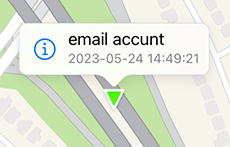
位置共有設定
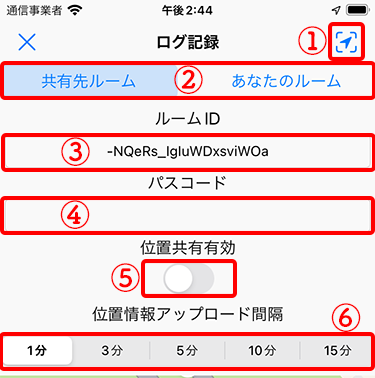
- 位置共有メニューが開きます
- 有料ユーザーは「共有先ルーム」と「あなたのルーム」の切り替えができます
- 共有先のルームID入力欄
- 共有先ルームのパスコード入力欄
- 有効にすることで位置共有を開始します
- 位置情報のアップロード間隔を設定します
ルームIDとパスコードを入力して、位置共有を有効にすることで位置共有が開始されます。
設定した間隔毎に、位置情報をサーバーへアップロードします。
有料ユーザーは、他ユーザーがサーバーへアップロードしたタイミングでリアルタイムに更新されます。
無料ユーザーは、設定した間隔毎に他ユーザーの位置情報が更新されます。
また無料ユーザーは設定できる間隔に制限があります。
※サーバーへのアップロード間隔は目安です。
共有ルーム作成
有料ユーザーは自身の共有ルームを作成できます。
一度に作成できるルーム数は1つです
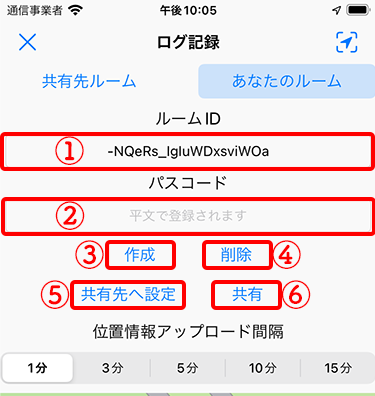
- 作成したルームIDが表示されます
- ルームのパスコード入力欄
- 新しいルームを作成します
- 作成済みのルームを削除します
- 現在表示されているルーム情報を「共有先ルーム」に設定します
- ルームID、パスコードをテキストで共有します
ルームIDは自動的に設定されます。ルームIDの入力は必要ありません。
パスコードの入力は任意です。
※パスコードは平文で登録されます。
③の「作成」ボタンで新しいルームを作成できます。
一度に作成できるルームは1つです。
④の「削除」ボタンで作成済みのルームを削除します。
⑤の「共有先へ設定」ボタンで表示されている自身のルームを共有先のルームとして設定できます。
ルームID、パスコードが「共有先ルーム」の画面に反映されます。
⑥の「共有」で自身のルームID、パスコードをテキストで共有できます。
ルームIDとパスコードの両方を知っているユーザーのみ共有ルームへアクセスできます。
位置共有の注意事項
- 一度に位置共有できるユーザー数には制限があります。(ルーム作成者を除いて30人)
- ユーザーの動作状況によっては実際には共有していないのに位置情報が残る場合があります。(人数がカウントされます)
- 作成した共有ルームは削除しない限り使用できます。
- サーバーへの位置情報のアップロード間隔は目安です。通信状況などによって遅延する場合があります。
公開共有ルーム
以下はシステム側で用意している共有ルームです。
無料ユーザー同士での共有などでご使用ください。
- publicroom1
- publicroom2
- publicroom3
- publicroom4
- publicroom5
パスコードは設定していません。
※全ユーザーがアクセス可能ですので、第三者が閲覧することが可能です。
※利用状況によっては知らない人と位置共有を行うことになります。
※利用状況によってはルームに入れない場合があります。
※公開共有ルームは予告なく削除、追加を行う場合があります。